仮想化
バックアップ、および物理ディスクを、VMware 製品向け、または Microsoft Hyper-V向けに仮想化(仮想マシン、または仮想ディスク)することができます。
Cloud では実行できません。
Linux システムの変換はサポートしません。
バックアップから変換
ステップ1:変換元の選択
仮想化の実行タイプとソースを選択します。
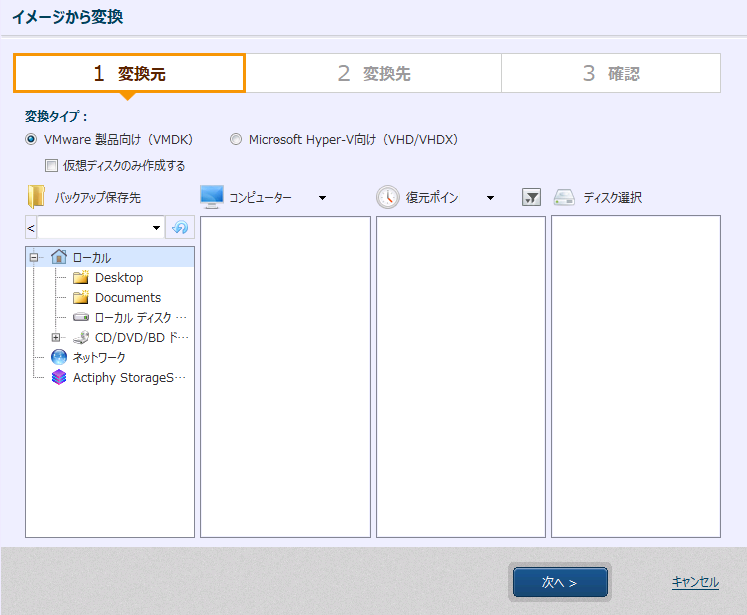
変換タイプを指定し、変換元となるバックアップの保存先、コンピューター、復元ポイント、変換対象のディスクを指定します。
仮想マシンではなく、仮想ディスクのみ作成する場合は[仮想ディスクのみ作成する]を有効にしてください。
テープ、SFTP とクラウドストレージに保存したバックアップは使用できません。
HyperBack で作成したエージェントレス バックアップはサポートしません。
Linux ベースの起動環境で作成した Windows OS のバックアップは使用できますが、変換で作成された仮想マシンや仮想ハードディスクでは仮想化の処理(ドライバーの追加)は行われません。
設定を行ったら[次へ]をクリックします。
ステップ2:変換先の選択
変換先を指定します。選択可能な変換先と設定項目はステップ1で指定した変換タイプにより異なります。
設定の詳細はこちらから確認してください。
ステップ3:設定内容の確認
設定した内容を確認します。
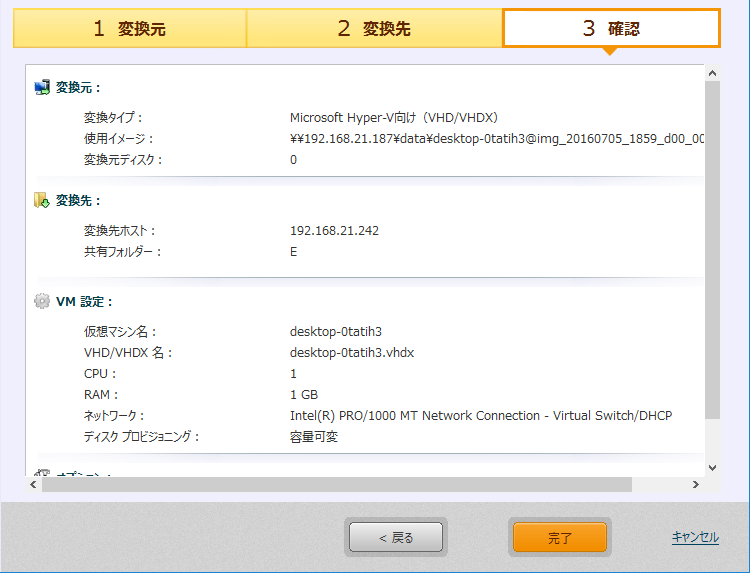
[完了]をクリックすると変換が開始されます。
ディスク プロビジョニング(ディスク タイプ)でシック プロビジョニング、または容量固定を選択している場合は、変換元ディスクと同容量の仮想ディスクを作成するためタスク開始までに時間がかかります。
CSVFS への変換後、変換先のクラスター ノードで必要な操作はこちらから確認できます。
バックアップから仮想化を行います。
ディスクから変換
ステップ1:変換元の選択
仮想化の実行タイプとソースを選択します。
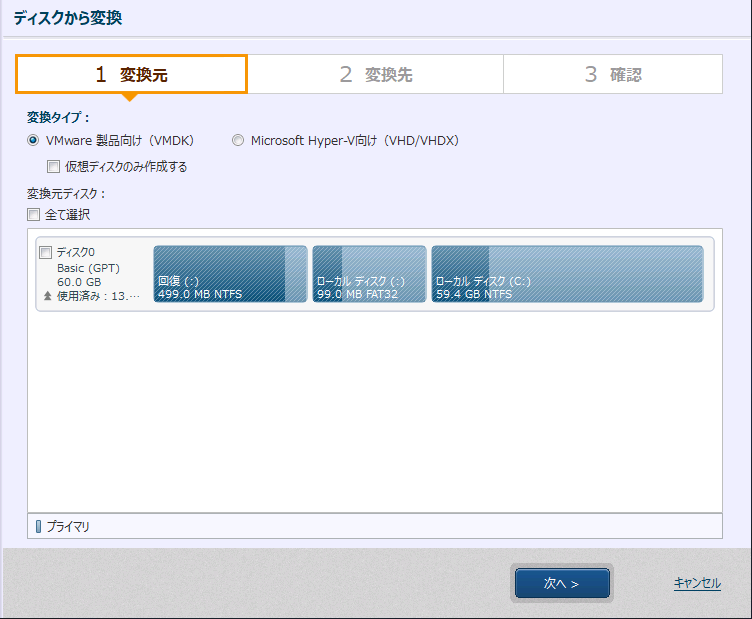
変換タイプを選択し、変換対象のディスクを指定します。
仮想マシンではなく、仮想ディスクのみ作成する場合は[仮想ディスクのみ作成する]を有効にしてください。
Linux システムの変換はサポートしません。
設定を行ったら[次へ]をクリックします。
ステップ2:変換先の選択
変換先を指定します。選択可能な変換先と設定項目はステップ1で指定した変換タイプにより異なります。
設定の詳細はこちらから確認してください。
ステップ3:設定内容の確認
設定した内容を確認します。
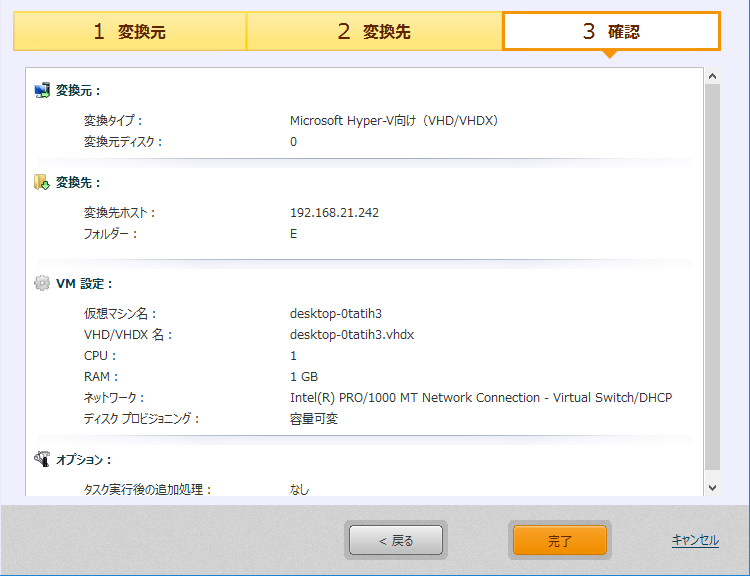
[完了]をクリックすると変換が開始されます。
ディスク プロビジョニング(ディスク タイプ)でシック プロビジョニング、または容量固定を選択している場合は、変換元ディスクと同容量の仮想ディスクを作成するためタスク開始までに時間がかかります。
CSVFS への変換後、変換先のクラスター ノードで必要な操作はこちらから確認できます。
システムに接続しているディスクから変換します。
仮想化アダプター
-
ドライバーを追加する復元ポイントを指定します。
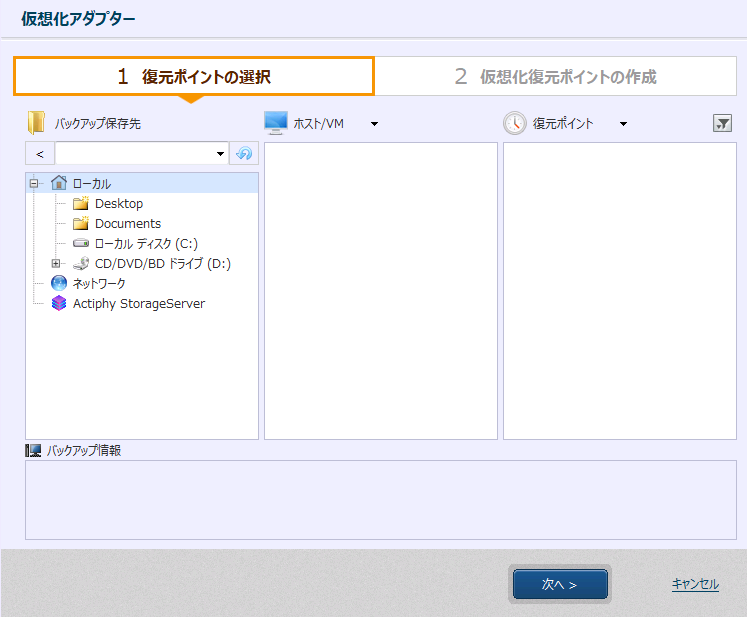
-
新しく作成する復元ポイントを使用するハイパーバイザーのタイプを選択し、必要な設定を行ったら[作成]をクリックしてください。
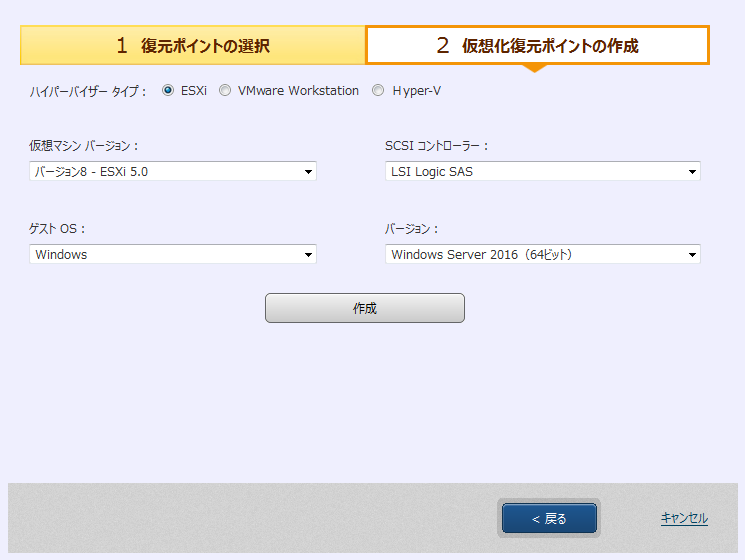
復元ポイントの保存先に、新しい復元ポイントが差分バックアップ(.aix)として作成されます。
指定したバックアップに、仮想化のためのドライバーを追加した新しい復元ポイント(差分バックアップ)を作成できます。
テープとクラウド ストレージに保存されたバックアップでは実行できません。